4. Monitoring & Logging
모니터링 대시보드
프로젝트 권한이 있는 사용자는 프로젝트 내의 컨테이너에 대한 정보를 확인할 수 있습니다.
왼쪽 탐색 패널에서 Monitoring 버튼을 클릭하세요.
모니터링 화면에서는 CPU, 메모리 사용량, 파일 시스템 및 네트워크 I/O를 확인할 수 있으며, 그래픽 표현을 통해 스토리지 사용량과 인그레스 컨트롤러 요청의 상태를 모니터링할 수 있습니다.
| Panel | Description |
|---|---|
| 배포 | 선택한 클러스터 및 네임스페이스에서 사용 가능한 / 사용 불가능한 배포 수 |
| 레플리카셋 | 선택한 클러스터 및 네임스페이스에서 준비 완료 / 준비되지 않은 레플리카셋 수 |
| 상태 저장 세트 | 선택한 클러스터 및 네임스페이스에서 준비 완료 / 준비되지 않은 상태 저장 세트 수 |
| 파드 상태 | 선택한 클러스터 및 네임스페이스에서 상태별 파드 수 (실패 / 보류 / 실행 중 / 성공) |
| CPU 사용량 | 선택한 클러스터 및 네임스페이스에서 컨테이너의 CPU 사용량 |
| 메모리 사용량 | 선택한 클러스터 및 네임스페이스에서 컨테이너의 메모리 사용량 |
| 인그레스 컨트롤러 요청 | 선택한 클러스터 및 네임스페이스에서 인그레스 컨트롤러에 대한 요청 수 |
| 볼륨 사용량 | 선택한 클러스터 및 네임스페이스에서 PVC (Persistent Volume Claim)의 사용량 |
| 파일 시스템 읽기/쓰기 | 선택한 클러스터 및 네임스페이스에서 파일 시스템 읽기/쓰기 사용량 |
| 네트워크 TX/RX | 선택한 클러스터 및 네임스페이스에서 네트워크 TX/RX 사용량 |
자세한 정보는 오른쪽 상단 모서리에 있는 고급 모니터링 버튼을 클릭하여 Grafana에 액세스하세요.
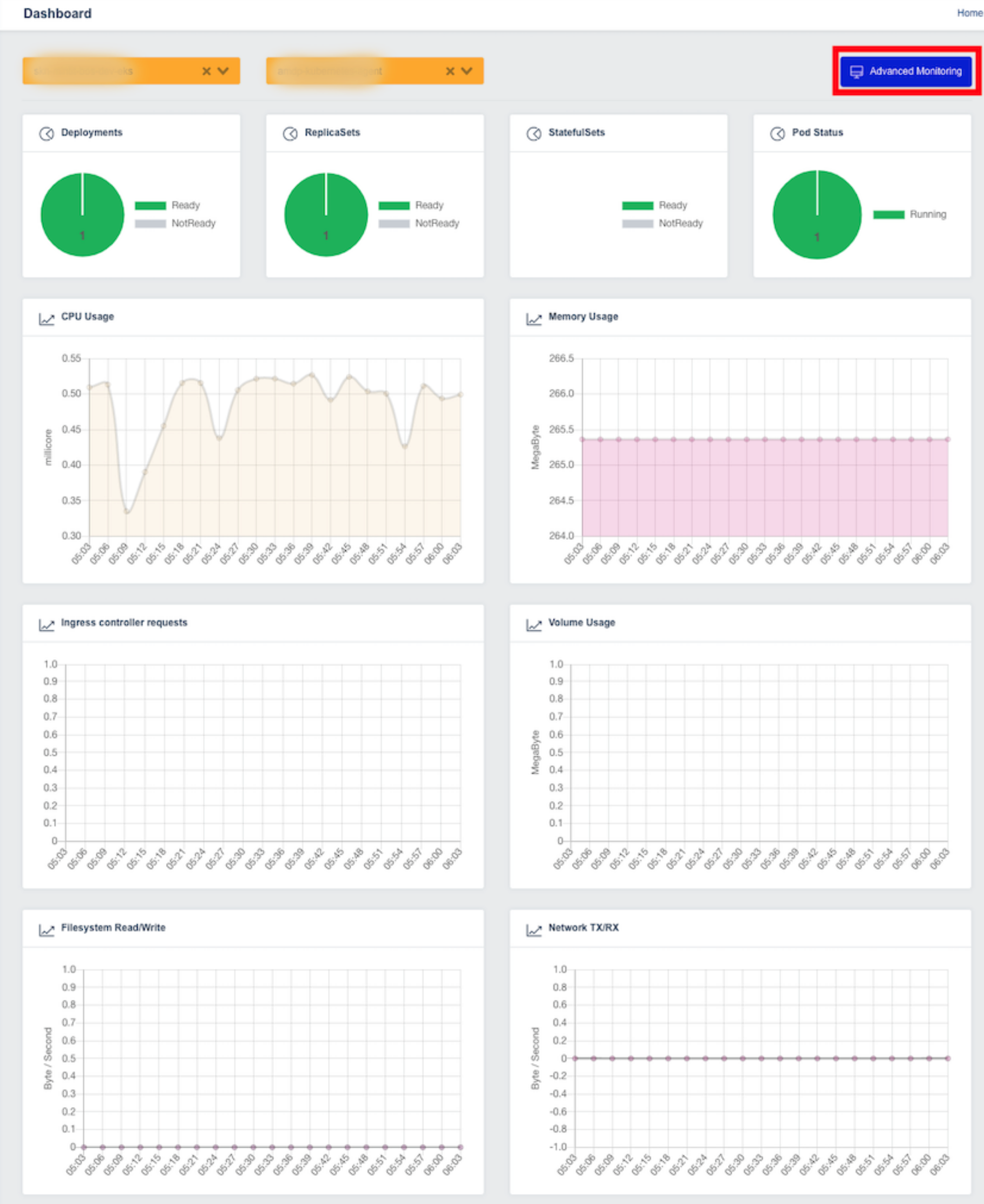
Grafana에서 모니터링 메트릭에 액세스
웹 콘솔을 통해 액세스할 때 자동으로 로그인됩니다.
Grafana 도메인 URL을 통해 웹 브라우저로 액세스하는 경우 동일한 Cloud Z CP 계정 자격 증명을 사용하여 로그인할 수 있습니다. Example URL: https://REALM_NAME-monitoring.REALM_NAME.cloudzcp.net/
조직 변경
Grafana 조직은 웹 콘솔에 등록된 프로젝트 단위로 구분됩니다.
Grafana의 왼쪽 하단 모서리에 있는 아이콘을 클릭하여 계정 정보 및 관련 메뉴를 확인하세요.
Current Org 메뉴를 선택하여 조직을 전환합니다.
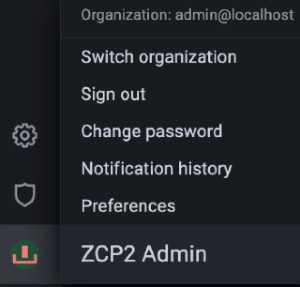
조직 전환 팝업에서 현재 조직은 Current로 표시됩니다.
전환하려는 조직의 Switch to 버튼을 클릭하세요.

대시보드
수집된 메트릭 데이터를 대시보드를 통해 모니터링할 수 있습니다.
왼쪽의 Dashboard 아이콘을 클릭하고 Browse 탭으로 이동하세요.
사용 가능한 대시보드는 권한 및 조직에 따라 다를 수 있습니다.
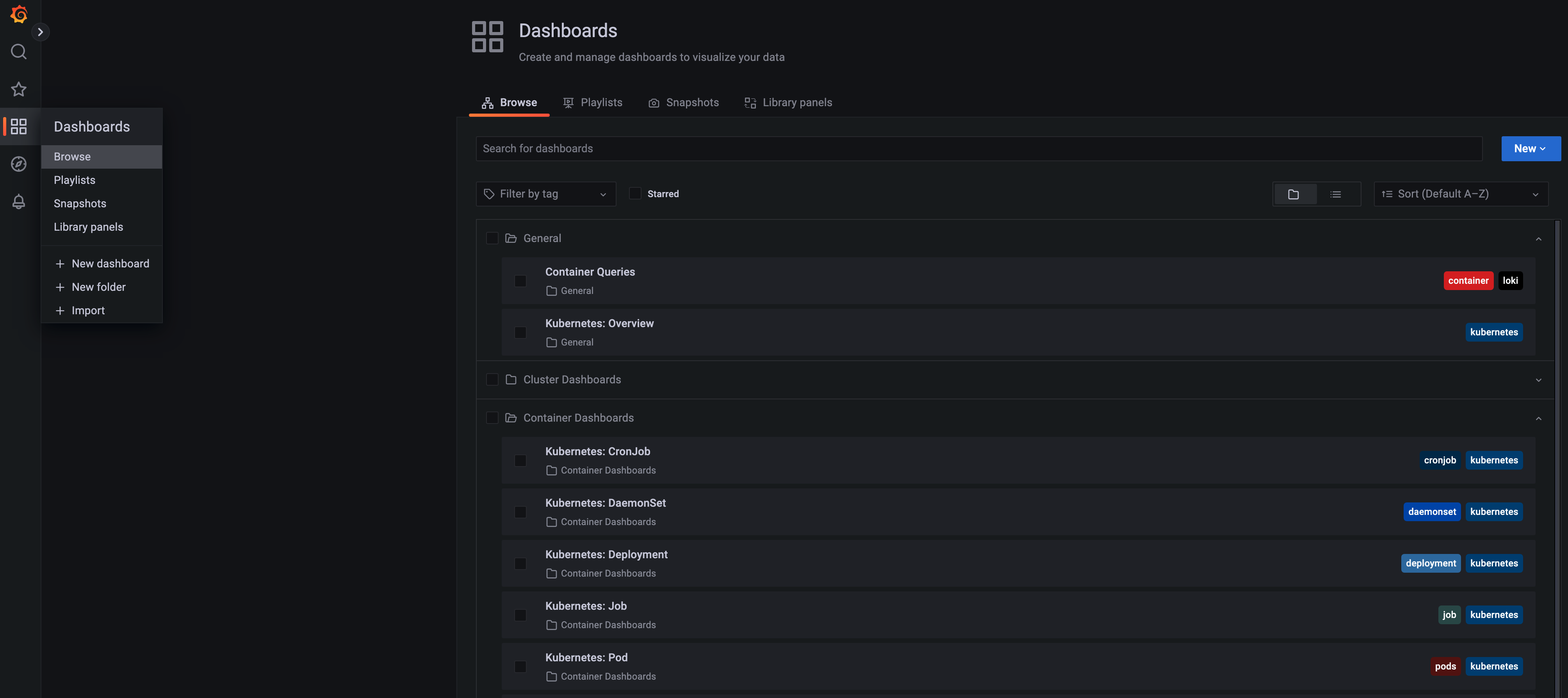
예시로 Kubernetes: Deployment 대시보드를 클릭하세요:
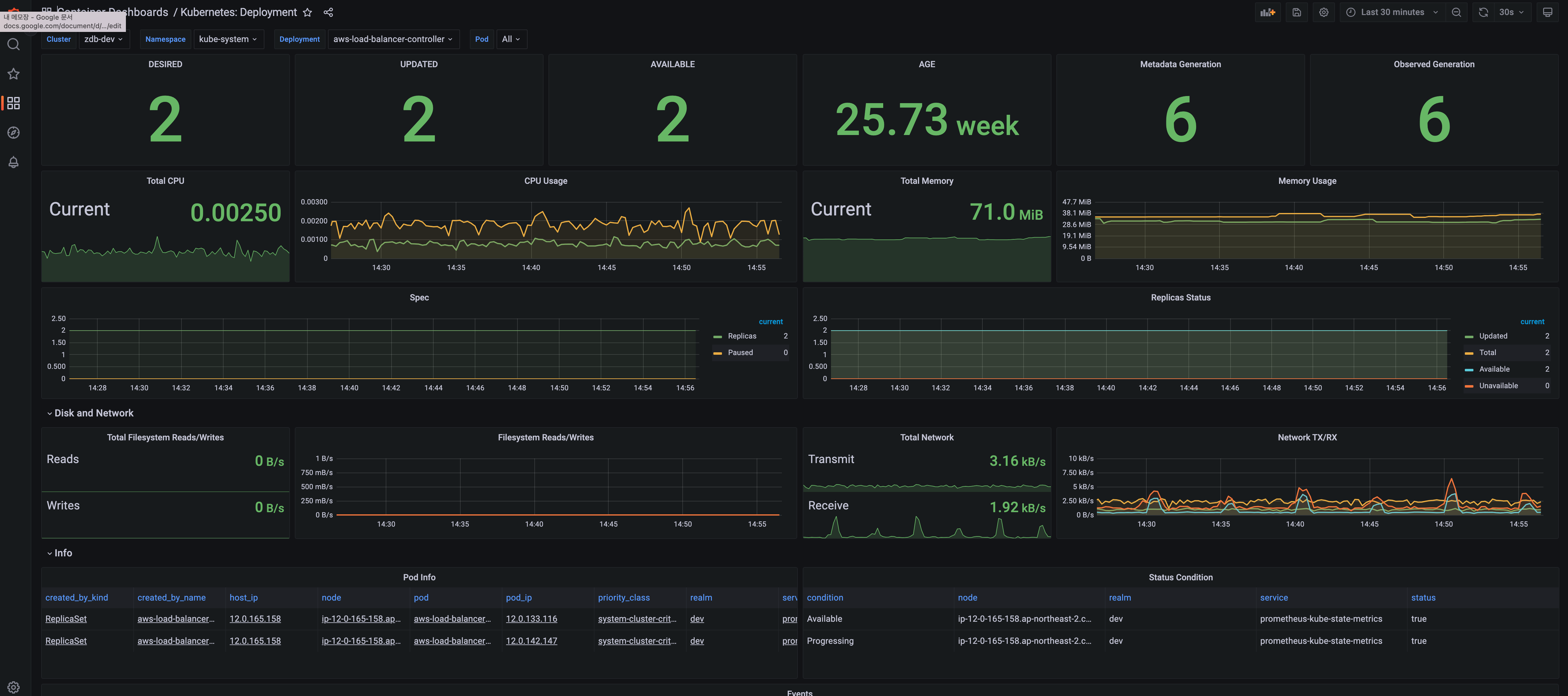
오른쪽 상단에서 search period 및 refresh interval를 설정할 수 있습니다.
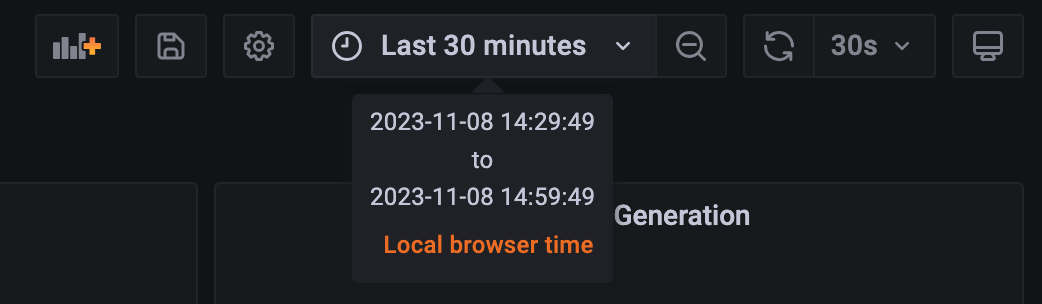
time range (기본값: 지난 1시간)에 마우스를 올리면 현재 검색 기간을 확인할 수 있습니다.
시간 필드를 클릭하여 검색 기간을 구성하는 팝업을 엽니다.
Absolute time range 또는 Relative time range을 선택할 수 있습니다.
오른쪽 필드를 사용하여 refresh interval을 선택할 수 있습니다.
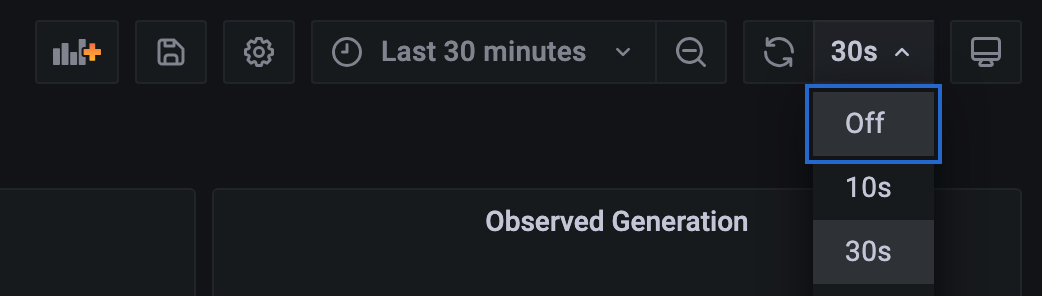
refresh icon (기본값: 10초)를 클릭하면 메트릭 새로 고침 빈도를 설정할 수 있습니다.
상단 옵션인 Off는 자동 새로 고침을 비활성화하며, 다른 옵션은 5초에서 1일 사이로 설정할 수 있습니다.
선택한 새로 고침 간격이 설정됩니다.
대시보드 유형
대시보드 유형에 대한 자세한 내용은 Grafana 모니터링 대시보드 페이지를 참조하십시오.
Kibana에서 로그 액세스
ZCP는 EFK를 로깅 도구로 지원합니다. Logging 메뉴를 클릭하여 저장된 로그 데이터에 액세스할 수 있습니다.
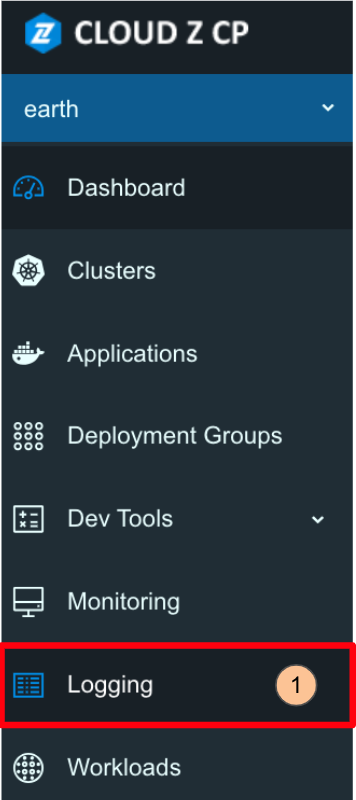
테넌트 변경
테넌트는 ZCP 웹 콘솔에서 생성된 프로젝트 단위에 따라 분류됩니다.
로그를 쿼리하기 전에 테넌트를 변경해 보겠습니다.
Kibana의 오른쪽 상단 모서리에 있는 아이콘을 클릭하여 로그인한 계정에 대한 정보 및 관련 메뉴를 표시합니다.
이 중에서 Switch tenants 메뉴를 선택하여 테넌트를 변경합니다.
- 오른쪽 상단 모서리에
c로 표시된 아이콘을 클릭하고 (캡처된 이미지의 영어 텍스트는 로그인한 계정에 따라 다를 수 있습니다) Switch tenants 버튼을 클릭합니다.
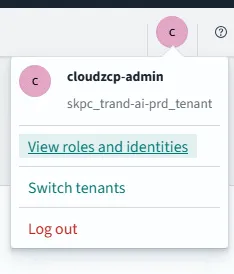
-
사용 가능한 테넌트 유형 중에서 Choose from custom를 선택합니다.
- global: 모든 사용자가 접근할 수 있는 공개 테넌트입니다.
- Private: 로그인한 사용자만 접근할 수 있는 테넌트입니다.
- Choose from custom: 로그인한 계정이 접근할 수 있는 사용자 정의 테넌트를 선택할 수 있습니다 (로그인한 계정이 접근할 수 있는 프로젝트).
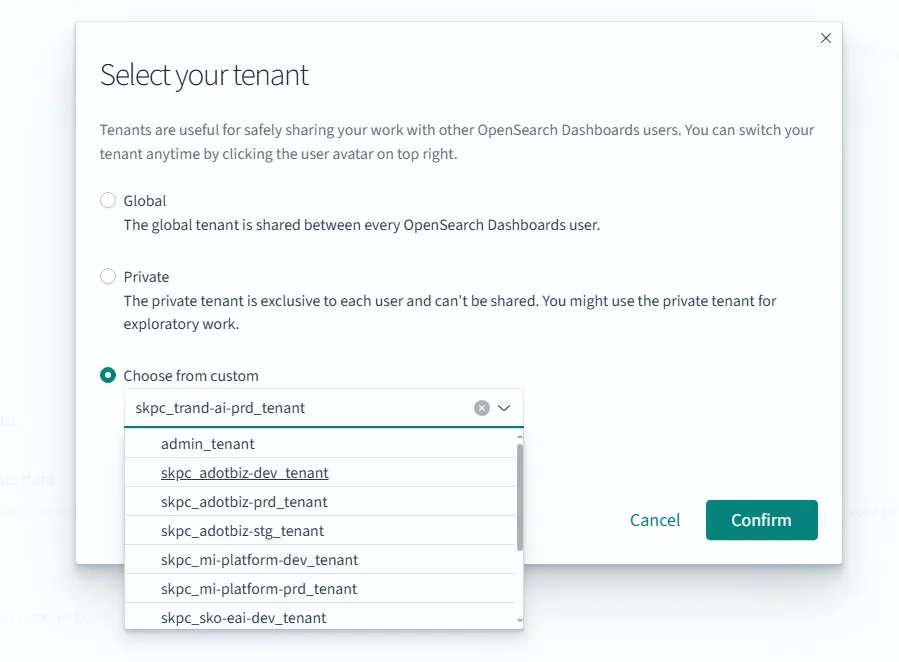
-
이전에 생성한 프로젝트인
dev_demo_tenant를 클릭합니다 (프로젝트 이름은 각 사용자마다 다를 수 있습니다). -
테넌트를 변경하려면 Confirm를 클릭합니다.
발견
이 화면에서는 로그를 쿼리할 수 있습니다. 이전 단계에서 배포된 애플리케이션의 로그를 확인할 수 있습니다. (참고: 발견 가이드) 로그 저장 인덱스는 프로젝트별로 생성됩니다:
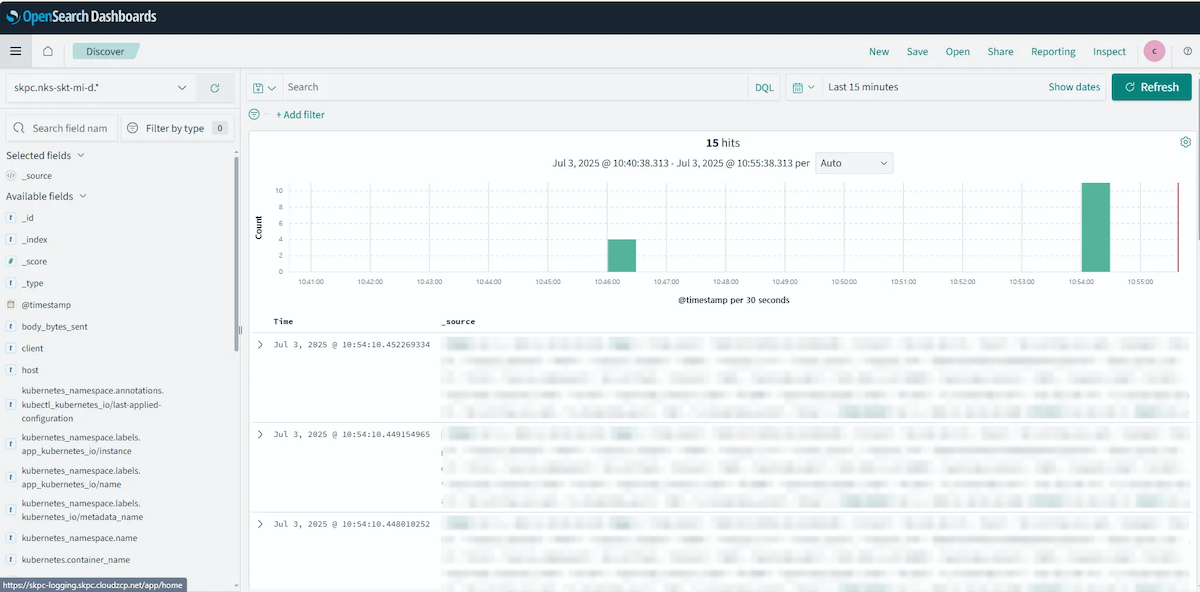
- Search: 지정된 시간 범위 내에서 로그를 필터링하기 위해 검색어를 입력하세요.
- 특정 단어(e.g., error) 또는 특정 key-value 쌍이 포함된 로그를 검색할 수 있습니다.
- Filter: Available fields에서 사용할 수 있는 필드를 기반으로 데이터를 필터링하고 볼 수 있습니다.
- 로그를 쿼리하기 위해 시간 범위를 지정할 수 있습니다.
- 오른쪽 요약 패널에 필드를 추가하려면 왼쪽의 Available fields에서 원하는 필드 위에 마우스를 올리고 Add 버튼을 클릭하세요.